El tan esperado iOS 18 está a punto de hacer su gran debut, y como en años anteriores, podrás disfrutar de muchas funciones nuevas.
Sin embargo, con iOS 18 Beta, podrás ser uno de los primeros en experimentar las novedades de iOS.En este artículo, te presentaré 5 métodos para descargar iOS 18 Beta. Sigue mis pasos y comienza este emocionante viaje.

- 1. Preparación para la descarga de iOS 18 Beta
- 2. 5 formas de descargar e instalar iOS 18 Beta
-
2.1. Probar la herramienta de descarga de iOS 18 Beta [Sin restricciones]

- 2.2. Unir al Programa Beta de Apple[Para iOS16.3 y anteriores]
- 2.3. Unir al Programa de Desarrolladores de Apple[Cobra $99]
- 2.4. Descargar iOS 18 Beta Perfil directamente
- 2.5. Obtener archivo IPSW desde el sitio web [Requiere iTunes]
- 3. FAQ sobre iOS 18 Beta descargar
Preparación para la descarga de iOS 18 Beta
Teniendo en cuenta que iOS 18 Beta aún no se ha lanzado oficialmente y es menos estable, te recomiendo encarecidamente que te prepares antes de plantearte actualizar a la versión beta de iOS 18.
Con el fin de mantener a salvo los datos de tu iPhone, hay algunos pasos necesarios que no deben pasarse por alto:
01 Copia de seguridad completa del iPhone
Durante la actualización de iOS 18 Beta, es posible que se reconfigure el sistema. Sin una copia de seguridad previa, puedes arriesgarte a perder tus ajustes personalizados anteriores y tener que reconfigurarlos después de la actualización.
Además, durante el proceso de descarga de iOS 18 Beta, errores u otros problemas impredecibles pueden causar bloqueos inesperados o incluso la pérdida de datos.
Por lo tanto, para proteger tus datos y garantizar una actualización sin problemas, te recomiendo hacer una copia de seguridad de tu iPhone a través de iCloud o iTunes antes de instalar iOS 18 Beta.
02 Asegúrate de que tu dispositivo es compatible
Según los rumores, es posible que la primera generación del iPhone SE, el iPhone X y las versiones anteriores no sean compatibles. Por lo tanto, antes de actualizar a iOS 18 Beta, asegúrate de comprobar si tu iPhone es compatible.
.png)
5 formas de descargar e instalar iOS 18 Beta
Aunque iOS 18 Beta aún no se ha lanzado, si eres consciente de los riesgos y aún quieres experimentar las últimas funciones y mejoras del iPhone, aquí tienes 5 formas de instalar iOS 18 Beta, para que elijas la que mejor se adapte a tus necesidades una vez se lance.
1 Probar la herramienta de descarga de iOS 18 Beta [Sin restricciones]
Hay muchas maneras de actualizar iOS 18 Beta, pero casi todas vienen con pasos complicados para operar. Algunas incluso requieren que tengas ciertos conocimientos técnicos.
Si estás buscando una manera fácil de actualizar iOS 18 Beta con 1 clic, ¡seguro que la herramienta de actualización de iOS - iMyFone Fixppo es lo que necesitas!
- 1 clic para actualizar iOS 18 Beta sin necesidad de conocimientos técnicos.
- No se pierden datos al actualizar a la versión Beta de iOS 18.
- Fácil de operar para que todos puedan actualizar iOS 18 Beta directamente en casa.
- Si el usuario no está satisfecho con iOS 18 Beta, puede hacer downgrade a iOS 17.5.
- 100% seguro de actualizar, no te preocupes por la fuga de datos.
- Compatible con todos los modelos de iPhone para actualizar el sistema iOS.
Características de iMyFone Fixppo:
Cómo descargar e instalar iOS 18 Beta con Fixppo:
Paso 1.Descarga Fixppo en tu ordenador, ejecútalo y conecta tu iPhone al ordenador.
Paso 2.Elije "Actualización/Desactualización iOS" > Actualizar iOS
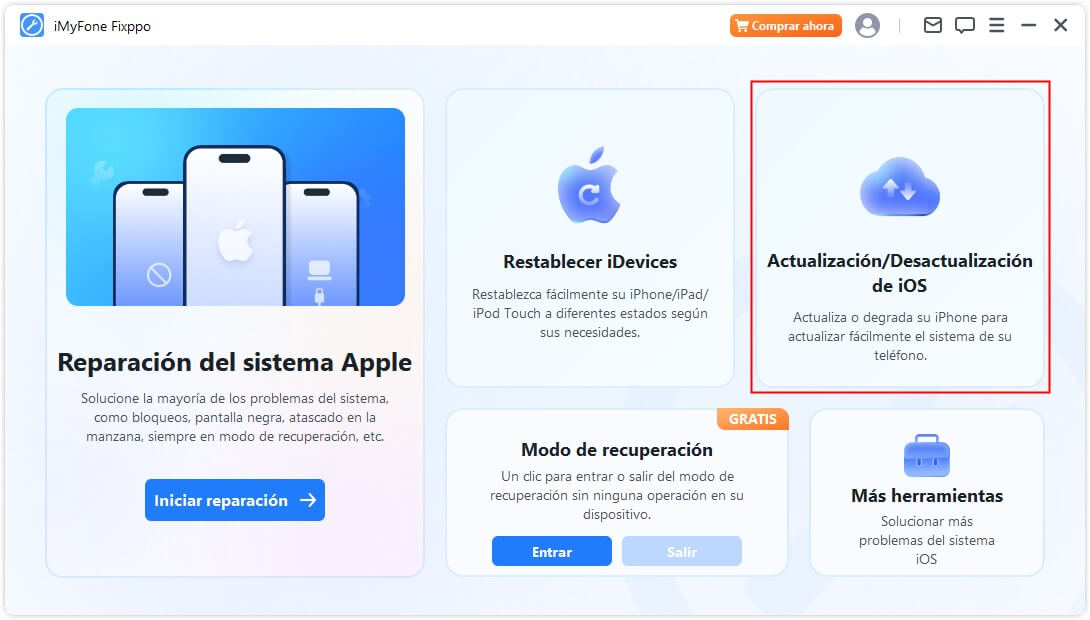
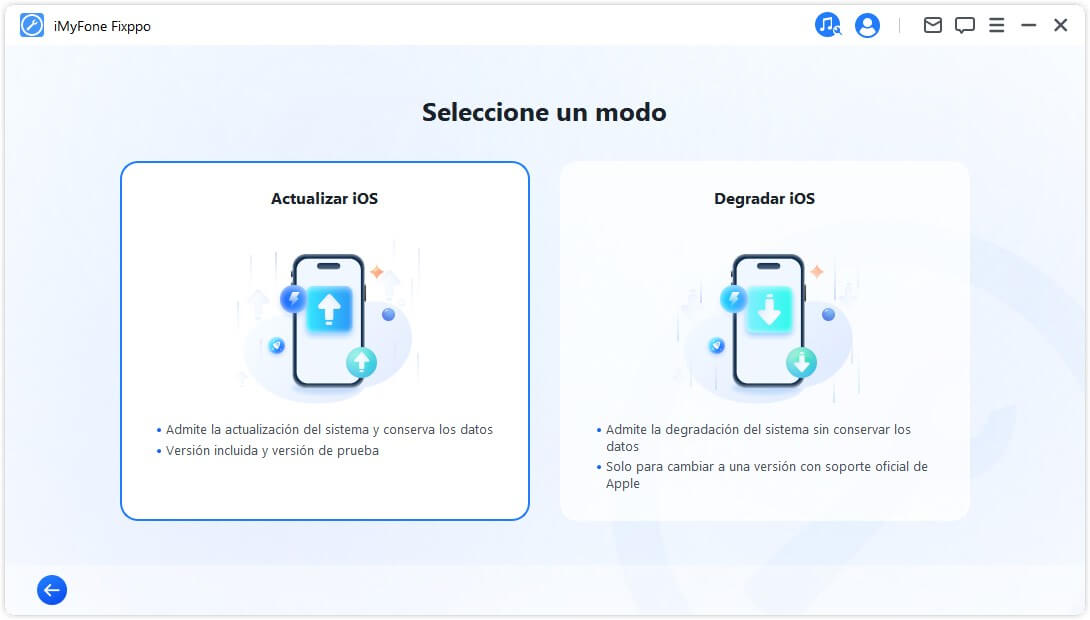
Paso 3.Fixppo detectará automáticamente tu dispositivo; una vez que aparezca la información, haz clic en el botón Descargar para obtener el firmware iOS 18 Beta.
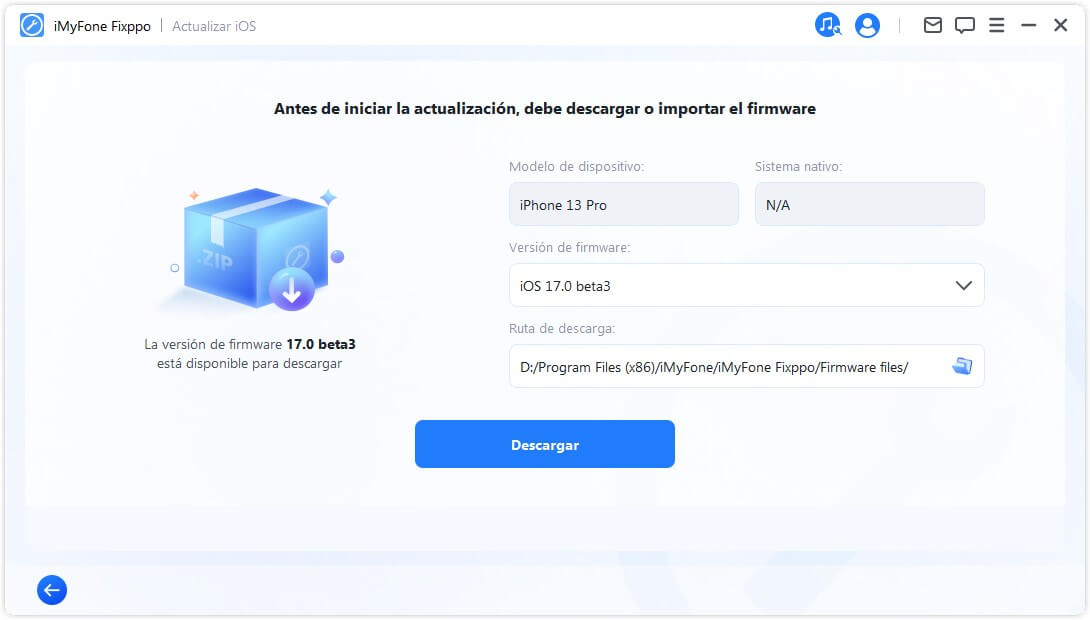
Paso 4.Haz clic en el botón Iniciar actualización de iOS y espera unos minutos hasta que el software termine de instalar iOS 18 Beta en tu iPhone.
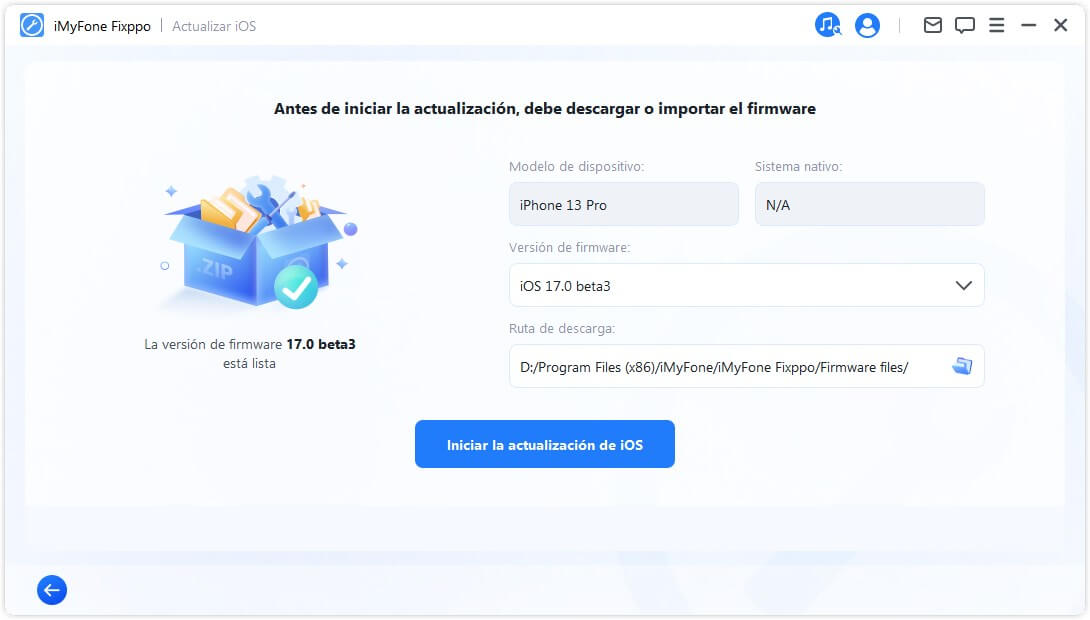
iPhone se reiniciará y podrás ver que tu iPhone ahora está en la versión Beta de iOS 18.
2 Unir al Programa Beta de Apple [Para iOS 16.3 y anteriores]
Además de utilizar la herramienta de actualización de iOS - iMyFone Fixppo , si quieres probar las nuevas características de la actualización iOS 18 Beta, puedes intentar unirte al "Programa Beta de Apple", que es sencillo.
Nota
Este método sólo funciona para iPhone con iOS 16.3 o anterior.
.png)
Paso 1.Va al sitio web oficial del Programa Beta de Apple, si ya tienes una cuenta, haz clic en Iniciar sesión.
Paso 2.Después de iniciar sesión, selecciona tu tipo de dispositivo, haz clic en Inscribir tu dispositivo iOS para descargar el perfil.
Paso 3.Abre la aplicación Ajustes desde tu iPhone, pulsa Perfil descargado en la parte superior de la pantalla.
Paso 4. Pulsa instalar en la esquina superior derecha, introduce tu código de acceso si te lo pide.
Paso 5.Reinicia tu dispositivo y ve a Ajustes > General > Actualización de Software. Pulsa para descargar el software iOS 18 Beta.
3 Unir al Programa de Desarrolladores de Apple [Cobra $99]
Para iPhone con iOS 16.4 o posterior, puedes unirte al "Programa de Desarrolladores de Apple" para obtener la descarga del perfil Beta de iOS 18. Sin embargo, este método requiere que pagues 99 dólares al año.
.png)
Paso 1.Descarga "Apple Developer" desde App Store.
Paso 2.Ejecuta el software e inicia sesión con tu ID de Apple.
Paso 3.Elige Enroll Now en el menú, rellena algunos datos necesarios y podrás unirte a este programa de desarrolladores.
Paso 4.Ve a Ajustes > General > Actualización de Software. Haz clic en Actualizaciones Beta y elige iOS 18 Developer Beta.
Nota
4 Descargar iOS 18 Beta Perfil directamente
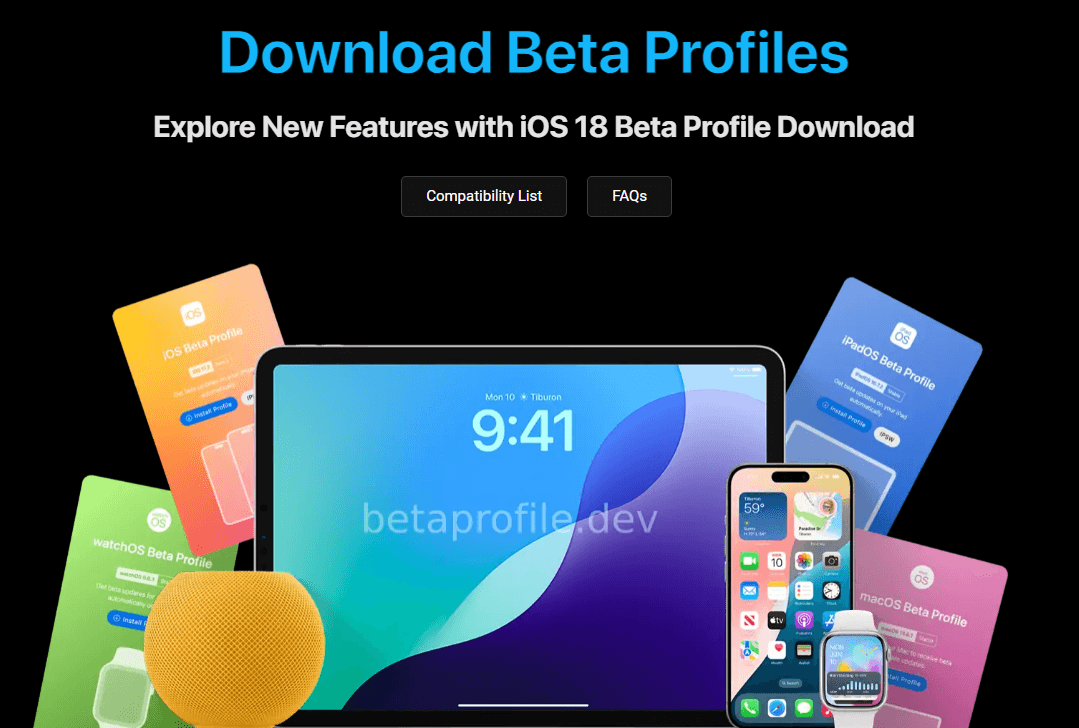
Paso 1. Ir al sitio web BetaProfiles.dev, desplaza hacia abajo para encontrar el iOS 18 Beta y haz clic en Instalar perfil.
Paso 2.Ve a los Ajustes de tu iPhone > Perfiles descargados > Instalar. Instala según las instrucciones y reinicia tu iPhone.
Paso 3.Ve a Ajustes > General > Actualización de software. Haz clic en Actualizaciones Beta y elige iOS 18 Developer Beta.
Paso 4. Haz clic en Descargar e instalar y podrás empezar a descargar la versión Beta para desarrolladores de iOS 18.
5 Obtener archivo IPSW desde el sitio web [Requiere iTunes]
Arriba hay 4 maneras de actualizar iOS 18 beta directamente . Sin embargo, algunos usuarios pueden fallar al instalar las actualizaciones de software iOS beta en iPhone, ¿es imposible hacer una actualización?
¡Por supuesto que no! Si no puedes utilizar los siguientes 4 métodos, el siguiente método puede ayudarte a resolver el problema instalando el archivo IPSW en tu dispositivo informático, ¡echemos un vistazo!
Paso 1.Descarga el archivo IPSW que funciona para tu iPhone desde sitio web IPSWBeta.dev.
Paso 2.Elige tu modelo de iPhone y el archivo IPSW, espera a que se complete la descarga.
Paso 3.Para Win y Mac, aquí hay diferentes maneras de instalar el archivo IPSW.
Para que los usuarios de Windows instalen el archivo IPSW:
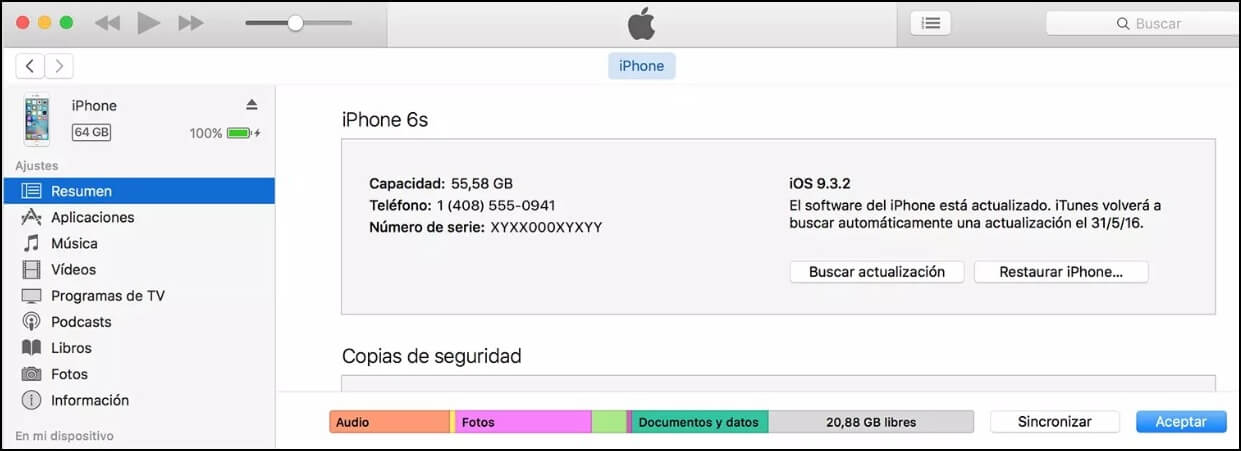
- Abre iTunes y conecta tu iPhone a la computadora.
- Elije tu modelo de iPhone en la pestaña "Resumen".
- Presiona el botón "Alt" y haz clic en "Buscar actualizaciones".
- Elije el archivo IPSW que acaba de descargar y luego instálalo en tu iPhone a través de iTunes.
Para que los usuarios de Mac instalen el archivo IPSW:
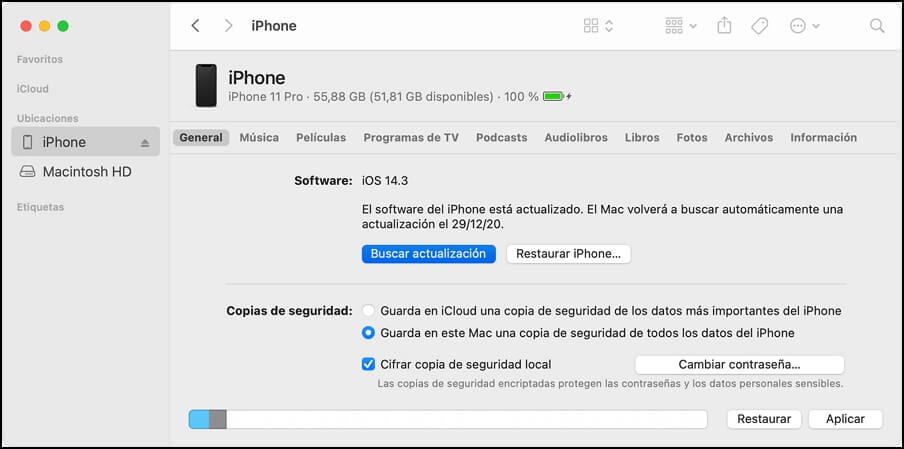
- Abre Finder y conecta tu iPhone a la computadora.
- Haz clic en el ícono de tu iPhone cuando aparece en el lado derecho de la interfaz del Finder.
- Presiona el botón Opción y haz clic en "Buscar actualizaciones".
- Elije el archivo IPSW que descargó y luego instálalo en tu iPhone a través del Finder.
FAQ sobre iOS 18 Beta descargar
1 ¿Es seguro instalar la versión beta de iOS?
Instalar la versión beta de iOS es generalmente seguro. Si la descargas de una fuente confiable, como el sitio oficial de Apple o una herramienta de terceros, no correrás el riesgo de dañar los datos después de descargarla.
2 ¿Puede cualquiera descargar la versión beta de iOS?
Sí, cualquiera puede descargar la versión beta para desarrolladores o la beta pública si lo desea. Aunque hay que pagar para descargar la beta para desarrolladores, sigue estando disponible para todos los usuarios de Apple.
3 ¿Debería instalar versiones beta para desarrolladores en mi dispositivo?
Si eres desarrollador de software para iOS, entonces puedes descargar e instalar la beta para desarrolladores de iOS 18 para ver si hay problemas de compatibilidad que debas tener en cuenta.
Conclusión
Aquí tienes 5 métodos para descargar iOS 18 Beta. Ahora que la beta ya ha sido lanzada, este artículo será tu mejor guía.
Te recomiendo encarecidamente una forma segura de actualizar tu iOS: iMyFone Fixppo. Es la mejor opción, ya que no necesitas ninguna habilidad técnica. Con unos simples clics, podrás actualizar fácilmente a iOS 18 Beta y a versiones posteriores.

